在centOS5.4下安装完oracle11g ,进行oracle用户,无法运行sqlplus
oracle11g部分问题及解决
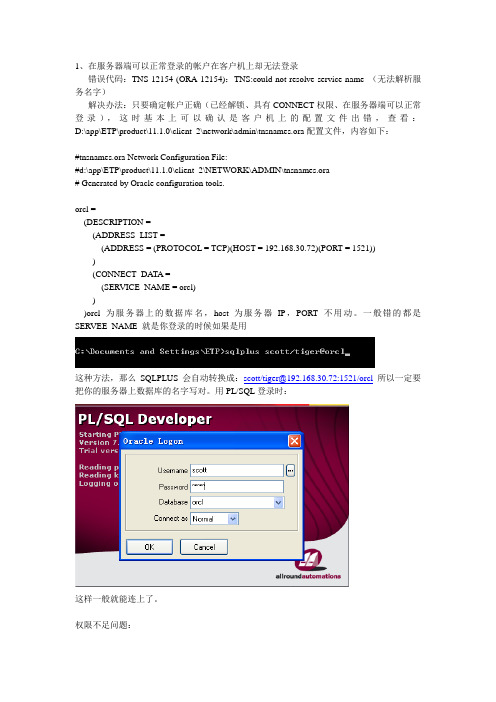
1、在服务器端可以正常登录的帐户在客户机上却无法登录错误代码:TNS-12154 (ORA-12154):TNS:could not resolve service name (无法解析服务名字)解决办法:只要确定帐户正确(已经解锁、具有CONNECT权限、在服务器端可以正常登录),这时基本上可以确认是客户机上的配置文件出错,查看:D:\app\ETP\product\11.1.0\client_2\network\admin\tnsnames.ora配置文件,内容如下:#tnsnames.ora Network Configuration File:#d:\app\ETP\product\11.1.0\client_2\NETWORK\ADMIN\tnsnames.ora# Generated by Oracle configuration tools.orcl =(DESCRIPTION =(ADDRESS_LIST =(ADDRESS = (PROTOCOL = TCP)(HOST = 192.168.30.72)(PORT = 1521)))(CONNECT_DA TA =(SERVICE_NAME = orcl)))orcl为服务器上的数据库名,host为服务器IP,PORT不用动。
一般错的都是SERVEE_NAME 就是你登录的时候如果是用这种方法,那么SQLPLUS会自动转换成:scott/tiger@192.168.30.72:1521/orcl所以一定要把你的服务器上数据库的名字写对。
用PL/SQL登录时:这样一般就能连上了。
权限不足问题:如下:创建视图时提示权限不足,当时给用户赋的权限是,GRANT CONNECT,RESOURSE TO MA;解决办法:服务器端用sys/root as dba登录,grant dba ‘username;’给用户授权。
关于服务器的问题:在启动OracleOraDb10g_homeTNSListener服务的是后报错:“OracleOraDb10g_homeTNSListener 服务启动后又停止了.......”病因:主要是因为主机名或主机ip更换导致.解决:更改[ORACLE_HOME]\NETWORK\ADMIN\listener.ora 中主机名或ip为当前更改[ORACLE_HOME]\NETWORK\ADMIN\tnsnames.ora 中主机名或ip为当前打开DOS,验证是否可以连接ORACLE。
安装了oracle 11g之后遇到的问题及解决方法
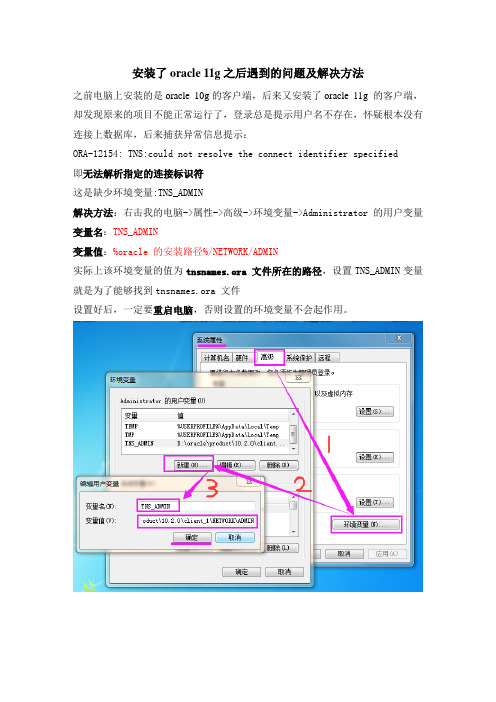
安装了oracle 11g之后遇到的问题及解决方法
之前电脑上安装的是oracle 10g的客户端,后来又安装了oracle 11g 的客户端,却发现原来的项目不能正常运行了,登录总是提示用户名不存在,怀疑根本没有连接上数据库,后来捕获异常信息提示:
ORA-12154: TNS:could not resolve the connect identifier specified
即无法解析指定的连接标识符
这是缺少环境变量:TNS_ADMIN
解决方法:右击我的电脑->属性->高级->环境变量->Administrator 的用户变量变量名:TNS_ADMIN
变量值:%oracle 的安装路径%/NETWORK/ADMIN
实际上该环境变量的值为tnsnames.ora 文件所在的路径,设置TNS_ADMIN变量就是为了能够找到tnsnames.ora 文件
设置好后,一定要重启电脑,否则设置的环境变量不会起作用。
后来又发现执行sql语句,中文字符全部显示乱码,这是字符集的问题,同样需要添加一个环境变量
解决方法:右击我的电脑->属性->高级->环境变量->Administrator 的用户变量变量名:NLS_LANG
变量值:SIMPLIFIED CHINESE_CHINA.ZHS16GBK。
linux下安装oracle11g详解
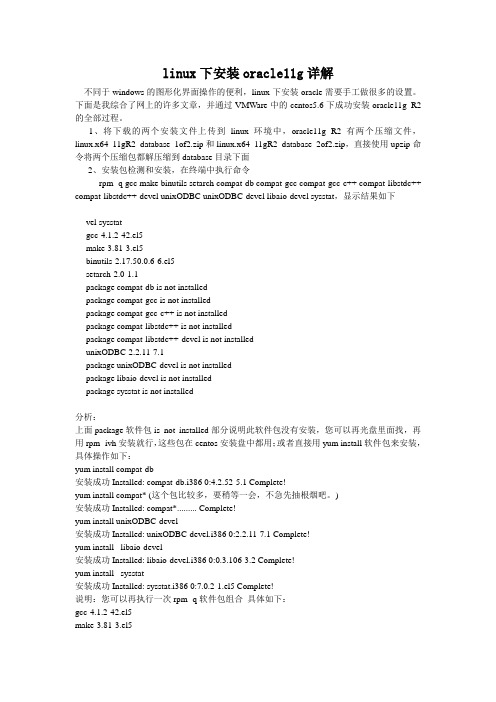
linux下安装oracle11g详解不同于windows的图形化界面操作的便利,linux下安装oracle需要手工做很多的设置。
下面是我综合了网上的许多文章,并通过VMWare中的centos5.6下成功安装oracle11g R2的全部过程。
1、将下载的两个安装文件上传到linux环境中,oracle11g R2有两个压缩文件,linux.x64_11gR2_database_1of2.zip和linux.x64_11gR2_database_2of2.zip,直接使用upzip命令将两个压缩包都解压缩到database目录下面2、安装包检测和安装,在终端中执行命令rpm -q gcc make binutils setarch compat-db compat-gcc compat-gcc-c++ compat-libstdc++ compat-libstdc++-devel unixODBC unixODBC-devel libaio-devel sysstat,显示结果如下vel sysstatgcc-4.1.2-42.el5make-3.81-3.el5binutils-2.17.50.0.6-6.el5setarch-2.0-1.1package compat-db is not installedpackage compat-gcc is not installedpackage compat-gcc-c++ is not installedpackage compat-libstdc++ is not installedpackage compat-libstdc++-devel is not installedunixODBC-2.2.11-7.1package unixODBC-devel is not installedpackage libaio-devel is not installedpackage sysstat is not installed分析:上面package 软件包is not installed 部分说明此软件包没有安装,您可以再光盘里面找,再用rpm -ivh 安装就行,这些包在centos安装盘中都用;或者直接用yum install 软件包来安装,具体操作如下:yum install compat-db安装成功Installed: compat-db.i386 0:4.2.52-5.1 Complete!yum install compat* (这个包比较多,要稍等一会,不急先抽根烟吧。
Oracle11g 遇到用户被频繁锁定的解决方法
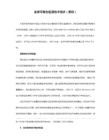
2、查看指定概要文件(如default)的密码有效期设置:
sql>SELECT * FROM dba_profiles s WHERE s.profile='DEFAULT' AND resource_name='FAILED_LOGIN_ATTEMPTS';
3、将尝试登录失败次数由默认的10次修改成“无限制”:
sql>ALTER PROFILE DEFAULT LIMIT FAILED_LOGIN_ATTEMPTS UNLIMITED;
4、修改后,还没有被提示ORA-28000警告的用户不会再碰到同样的提示;
已经被锁定的帐户必须解除锁定,举例如下:
sqlplus / as sysdba
方法二:
确定是由于oracle11g中默认在default概要文件中设置了“FAILED_LOGIN_ATTEMPTS=10次”,当输入密码错误次数达到设置值将导致此问题。 看用户的proifle是哪个,一般是default:
sql>SELECT username,PROFILE FROM dba_users;
方法一:
一般出现这种原因,是因为程序连接数据库的数量大于配置的连接数,按照我的所遇到的问题,以下步骤可以解决。
1. 程序连接大于 oracle 连接数;
处理方式: 重新设置 连接数: 用管理员进去,执行以下脚本,
alter profile DEFAULT limit FAILED_LOGIN_ATTEMPTS 10; --设定连接数
PROFILE RESOURCE_NAME RESOURCE_TYPE LIMIT
------------------------------ -------------------------------- ------------- ----------------------
VMware环境下centos安装oracle 11G R2 RAC详细步骤记录

VMware环境下cengtos 上部署oracle 11G R2 RAC详细步骤记录术语PUBLIC IP : 这是我们网卡上配置的真实IP地址,我们称为公共IP。
单独一块网卡。
VIP : RAC 的每个节点都需要有一个虚拟IP,这就是VIP。
VIP需要和PUBLIC IP同网段。
VIP和IP最主要的不同之处在于:VIP是浮动的,而IP是固定的。
在所有节点都正常运行时,每个节点的VIP会被分配到public NIC上;在linux下ifconfig查看,public网卡上是2个IP地址;如果一个节点宕机,这个节点的VIP会被转移到还在运行的节点上。
也就是幸存的节点的public NIC这个网卡上,会有3个IP地址。
当一个节点宕机,这个节点真实IP就连接不上了,但是这个节点的虚拟IP是可以连接的,他会自动把客户端的连接请求转接给存活的节点。
在tnsname.ora文件里,指定Address 列表,客户端会随机选择一个节点来连接数据库,而不是顺序选择的。
SCAN IP : 可以理解为RAC的负载均衡IP、用于客户端连接实例的IP。
内部的SCAN监听器实时了解所有实例的运行情况的,将客户端的连接重定向到空闲存活的服务器。
PRIVATE IP : 称为私有IP,它是用于心跳同步保证两台服务器数据同步。
单独一块网卡。
OCR:oracle集群注册(oracle cluster register)负责维护整个集群的配置信息仓库,包括RAC 以及Clusterware资源,包括的信息有节点成员、数据库、实例、服务、监听器、应用程序等。
为了解决集群的“健忘”问题,整个集群会有一份配置OCR,最多两分OCR,一个primary OCR和一个mirror OCR互为镜像,以防OCR的单点故障。
Voting Disk主要为了在出现脑裂时,决定那个Partion获得控制权,其他的Partion必须从集群中剔除。
为了保证Voting Disk的安全,需要配置多个Voting Disk,Voting disk使用的是一种“多数可用算法”。
Linux系统安装oracle_11g服务及遇到的一些问题适合新手
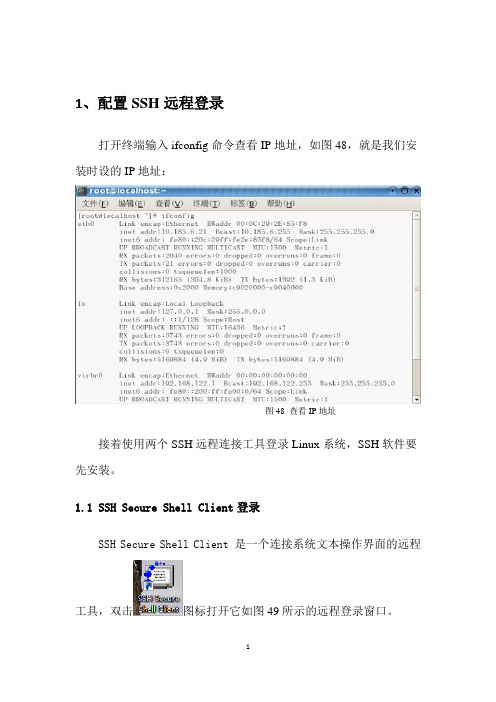
1、配置SSH远程登录打开终端输入ifconfig命令查看IP地址,如图48,就是我们安装时设的IP地址:图48 查看IP地址接着使用两个SSH远程连接工具登录Linux系统,SSH软件要先安装。
1.1 SSH Secure Shell Client登录SSH Secure Shell Client 是一个连接系统文本操作界面的远程工具,双击图标打开它如图49所示的远程登录窗口。
图49 SSH Secure Shell Client远程登录主窗口单击Quick Connection按钮之后弹出如图50所示的连接信息输入的窗口,在Host Name处输入要远程连接的主机的IP地址,在User Name处输入登录的用户名,Port是端口号默认为22不要修改,点击Connection连接会弹出系统提示信息选择“Yes”即可。
图50 输入登录信息接着会弹出密码输入窗口,输入密码后点击“OK”就会登录到如图51所示的文本操作界面:图51 登录成功1.2 SSH Secure File Transfer Client登录SSH Secure File Transfer Client是一个文件传输的远程连接工具,通过这个工具连接上Linux系统后可以让主机windows系统与Linux系统相互传输文件。
下面介绍这个工具的登录和用法:双击图标打开如图52所示的连接主页:图52 SSH Secure File Transfer Client登录主页单击Quick Connection按钮之后弹出如图53所示的连接信息输入的窗口,在Host Name处输入要远程连接的主机的IP地址,在User Name处输入登录的用户名,Port是端口号默认为22不要修改,点击Connection连接会弹出系统提示信息选择“Yes”即可。
图53 连接信息输入窗口如图54所示是连接成功后的窗口。
与图52相比,连接前只有左边的Local Name即本机文件窗口可以操作,Remote Name即用远程计算机的文件窗口是呈灰色的,不能操作。
Oracle11g数据库卡死无法登录解决方案
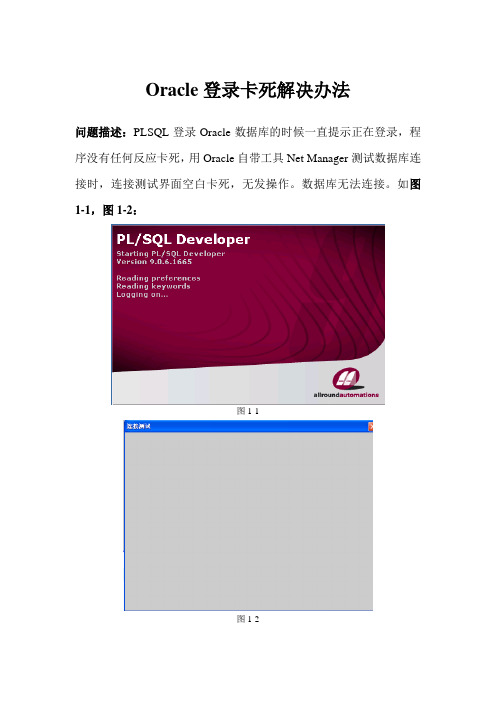
Oracle登录卡死解决办法
问题描述:PLSQL登录Oracle数据库的时候一直提示正在登录,程序没有任何反应卡死,用Oracle自带工具Net Manager测试数据库连接时,连接测试界面空白卡死,无发操作。
数据库无法连接。
如图1-1,图1-2:
图1-1
图1-2
问题原因:预估原因应该是在安装Oracle,校验网络配置,即适配器协议时造成的。
导致网络异常中断或服务器重启后导致数据库适配器协议错误,从而无法连接数据库。
解决方法:一般监听程序设置的主机不是服务器IP,而是主机名,如果主机是双网卡或多网卡在服务器重启时容易导致监听错误。
如图1-3
图1-3
经测试具备可行性的解决办法有:
一、重启服务器,可能解决该问题(非百分百解决)。
二、重启监听服务(测试通过)。
详细步骤见图1-4,图1-5。
图1-4
图1-5
注:以上操作在系统服务中进行。
修复测试:如图1-6重新进入Net Manager测试数据库连接
图1-6
修复成功:
图1-7。
oracle11g用户登录时被锁...

oracle11g⽤户登录时被锁...1 错误出现的现象是ora-28000 the account is locked,既⽤户⽆法登录。
2 原因:出现这种错误的原因为由于⽤户多次登录,⽆法登陆成功,超过了数据库允许登录的次数,所以导致⽤户被锁定,这种机制也是对数据库的⼀种保护,提升了数据库的安全性。
3 解决的办法如下:(1)在dos窗⼝中输⼊命令sqlplus /nolog,截图如下:(2)点击回车之后输⼊命令conn /as sysdba出现的结果为:(3)输⼊命令desc dba_profiles 截图如下:(4)输⼊命令select resource_name,limit from dba_profiles where resource_name = 'FIELD_LOGIN_ATTEMPTS';截图如下:(5)然后解锁⽤户,执⾏命令:alter user ⽤户名 account unlock;(6)修改FILED_LOGIN_ATTEMPTS字段的值,为unlimited,既⽆论输⼊多少次都不会被锁定。
但此时,数据的安全性将降低可以执⾏命令:alter profile default limit failed_login_attempts unlimited;截图如下:(7) 此时可以查看failed_login_attempts的值,执⾏select resource_name,limit from dba_profiles where resource_name ='FAILED_LOGIN_ATTEMPTS';截图如下:(8)到此为⽌,⽤户已经被解除锁定。
PS:下⾯看下[Oracle11g] ORA-28000: the account is locked 的解决办法⽤scott账户在PL/SQL中连接Oracle的时候,提⽰ORA-28000: the account is locked。
- 1、下载文档前请自行甄别文档内容的完整性,平台不提供额外的编辑、内容补充、找答案等附加服务。
- 2、"仅部分预览"的文档,不可在线预览部分如存在完整性等问题,可反馈申请退款(可完整预览的文档不适用该条件!)。
- 3、如文档侵犯您的权益,请联系客服反馈,我们会尽快为您处理(人工客服工作时间:9:00-18:30)。
在centOS5.4下安装完oracle11g ,进行oracle用户,无法运行sqlplus /nolog
SElinux以及防火墙的关闭
关闭SELinux的方法:
修改/etc/selinux/config文件中的SELINUX="" 为disabled ,然后重启。
如果不想重启系统,使用命令setenforce 0
注:
setenforce 1 设置SELinux 成为enforcing模式
setenforce 0 设置SELinux 成为permissive模式
在lilo或者grub的启动参数中增加:selinux=0,也可以关闭selinux
#---------------------------------------------------------------
查看selinux状态:
/usr/bin/setstatus -v
如下:
SELinux status: enabled
SELinuxfs mount: /selinux
Current mode: permissive
Mode from config file: enforcing
Policy version: 21
Policy from config file: targeted
getenforce/setenforce查看和设置SELinux的当前工作模式。
Linux关闭防火墙
1) 重启后永久性生效:
开启:chkconfig iptables on
关闭:chkconfig iptables off
2) 即时生效,重启后失效:
开启:service iptables start
关闭:service iptables stop
需要说明的是对于Linux下的其它服务都可以用以上命令执行开启和关闭操作。
在开启了防火墙时,做如下设置,开启相关端口,
修改/etc/sysconfig/iptables 文件,添加以下内容:
-A RH-Firewall-1-INPUT -m state --state NEW -m tcp -p tcp --dport 80 -j ACCEPT
-A RH-Firewall-1-INPUT -m state --state NEW -m tcp -p tcp --dport 22 -j ACCEPT
或者:
/etc/init.d/iptables status 会得到一系列信息,说明防火墙开着。
/etc/rc.d/init.d/iptables stop 关闭防火墙
最后:
在根用户下输入setup,进入一个图形界面,选择Firewall configuration,进入下一界面,选择Security Level为Disabled,保存。
重启即可。
fedora下
/etc/init.d/iptables stop
ubuntu下:
由于UBUNTU没有相关的直接命令
请用如下命令
iptables -P INPUT ACCEPT
iptables -P OUTPUT ACCEPT
暂时开放所有端口
Ubuntu上没有关闭iptables的命令
=======
iptables 是linux下一款强大的防火墙,在不考虑效率的情况下,功能强大到足可以替代大多数硬件防火墙,但是强大的防火墙如果应用不当,可能挡住的可不光是那些潜在的攻击,还有可能是你自己哦.这个带来的危害对于普通的个人PC来说可能无关紧要,但是想象一下,如果这是一台服务器,一旦发生这样的情况,不光是影院正常的服务,还需要到现场去恢复,这会给你带来多少损失呢?
所以我想说的是,当你敲入每一个iptables 相关命令的时候都要万分小心.
1.应用每一个规则到DROP target时,都要仔细检查规则,应用之前要考虑他给你带来的影响.
2.在redhat中我们可以使用service iptables stop来关闭防火墙,但是在有些版本如ubuntu中这个命令却不起作用,大家可能在网上搜索到不少文章告诉你用iptables -F这个命令来关闭防火墙,但是使用这个命令前,千万记得用iptables -L查看一下你的系统中所有链的默认target,iptables -F这个命令只是清除所有规则,只不会真正关闭iptables.想象一下,如果你的链默认target是DROP,本来你有规则来允许一些特定的端口,但一旦应用iptables -L ,清除了所有规则以后,默认的target就会阻止任何访问,当然包括远程ssh管理服务器的你.
所以我建议的关闭防火墙命令是
iptables -P INPUT ACCEPT
iptables -P FORWARD ACCEPT
iptables -P OUTPUT ACCEPT
iptables -F
总之,当你要在你的服务器上做任何变更时,最好有一个测试环境做过充分的测试再应用到你的服务器.除此之外,要用好iptables,那就要理解iptables的运行原理,知道对于每一个数据包iptables是怎么样来处理的.这样才能准确地书写规则,避免带来不必要的麻烦。
